
30秒で診断!ライバー給与診断!

ライブ配信アプリで活動していると、イベントへの参加の機会は必ず訪れてきます。
そのときに必要になるのが、あなたの動画や画像です。
しかし、残念ながら動画や画像を送るときは、正しい手順を踏まなければなりません。
手順を間違えると画像が劣化したりしてしまうので、注意しましょう。
この記事では、
とお悩みのライバーに向けて、以下の項目について解説していきます。
本記事をお読みいただくことで、ライバーとして覚えておきたい画像や動画の送り方について知ることが可能です。
劣化した画像や動画を送るのはライバーとしてチャンスを逃しかねない行為ですので、最低限のマナーとして対応をできるようにしておきましょう。
目次
\今月のおすすめ!/
▲から無料でインストールできます▲

画像の解像度とサイズについては、画像を送るときにぜひ覚えておきたい項目です。
まず初めに、解像度というのは「1インチの中にどれだけのピクセルが詰まっているかどうか」を表す単位となります。
解像度が低い場合には、画像や被写体自体がぼやけてしまって良い画像とはいえません。
また、解像度と関わってくるのが画像サイズです。
送付する画像を選ぶときは、解像度が極力高く画像サイズが大きくなりすぎないモノを選ぶのが良いでしょう。

LINEで写真を送るライバーも多いですが、そのまま送ってしまうとせっかくの画質が劣化してしまいます。
劣化する理由は、LINEで画像を共有しようとすると自動で画像が圧縮されてしまうためです。
つまり、何もしないでLINEで送ると勝手に解像度を低くされて画質が悪くなってしまうんですね。
何もせずLINEで画像を送るのは非常にもったいないですので、絶対にやめましょう。

LINEでの送付がよくないという解説をしてきましたが、ある方法を使えば元の画質のまま画像を送付可能です。
2つの方法を詳しくみていきましょう。
LINEのトークルームで送付したい写真を選択後、「ORIGINAL」という項目が表示されます。
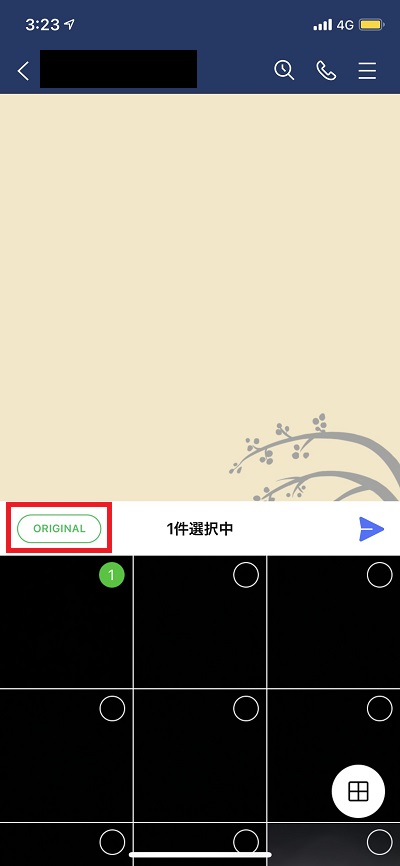
「ORIGINAL」をON(緑の状態)とすることで、元の画質でトークルームに画像を送付することが可能です。
LINEの設定から、送信する画像を常に元画質で送付するように設定可能です。
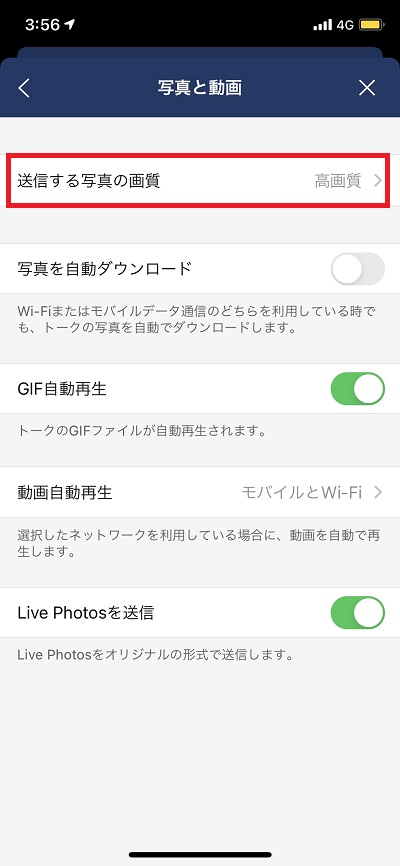
「設定→写真と動画→送信する写真の画質」の順番で進め、高画質を選択することで設定は完了となります。
動画サイズが重い場合、ファイル便を使用することで対応できる可能性が高いです。
そもそもメールやLINEで動画を送ると、受け取る側がなかなか読み込めないといった弊害が生まれることがあります。
無料で利用できるものも多くありますので、ぜひ利用してみてください。
ここではGigaFile(ギガファイル)便を例に、ファイル便の使い方を解説します。
(※画像はiOS版アプリのものとなっています。)
①ホームを表示し「アップロード」を選択します。
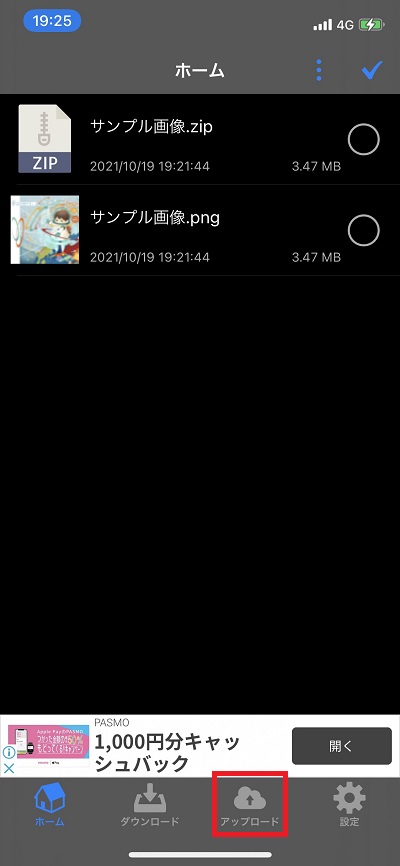
②ファイルの保持期限を決め、ファイルを選択します。
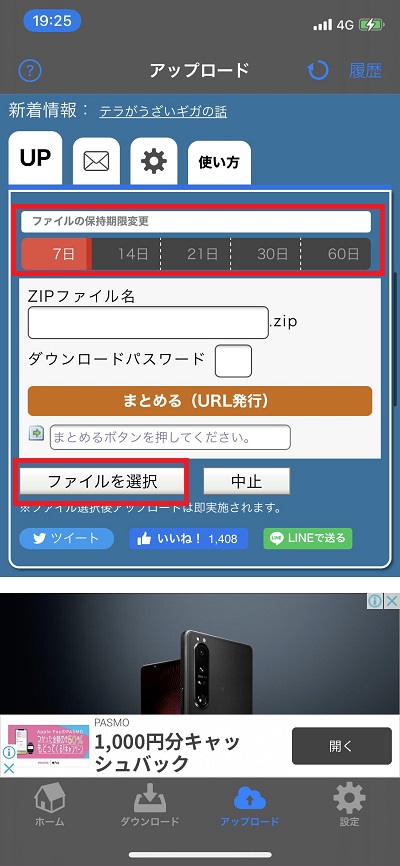
③本体からファイルを選択するかその場での撮影をします。
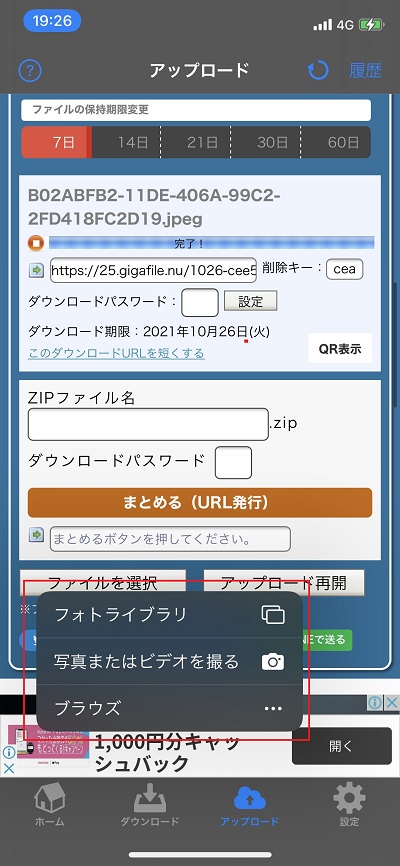
④ファイル選択後、赤枠部が完了となればアップロード完了です。
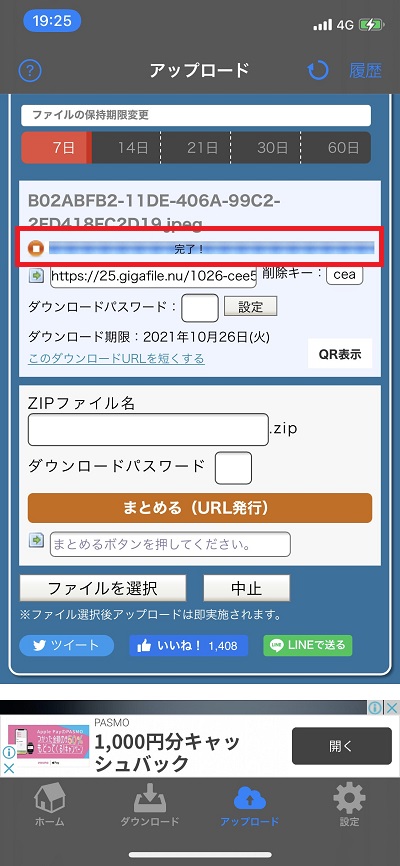
ここまで完了したら、後はダウンロードURLを共有しましょう。
そうすることで共有された相手が動画を受け取ることが可能です。

さまざまな自撮りアプリがある中で、おすすめの自撮りアプリは以下の3つです。
それぞれのアプリの特徴について、詳しく解説していきます。
ナチュラルな感じで盛りたいのであれば、SODAの利用がおすすめです。
SODAは加工後も自然な仕上がりとなるため、加工をしている感をおさえられます。
そのほか、60種類のフィルターを搭載していることや顔のパーツを細かく調整できるため、自分の理想の写真を制作できる自撮りアプリといえます。
SNOWは、他の自撮りアプリと比較してスタンプ機能が豊富な自撮りアプリです。
加工の機能はもちろん、そっくり診断が搭載しているのも機能として面白いポイントといえるでしょう。
自分の写真にスタンプ加工をしたいと考えているライバーにおすすめの自撮りアプリです。
自分のすっぴんを盛りたいと考えているのであれば、B612を利用してみましょう。
ナイトモードも充実していて、暗い場所でもきれいな写真が撮影できるのは非常に魅力といえるでしょう。
ARスタンプも豊富ですので、ぜひ活用してみてください。

今回はライバーとして必ず覚えておきたい、画像や動画の送り方について解説をしてきました。
内容をまとめると以下の通り。
ライバーが使用する画像は、ライバーとしては非常に重要なのです。
リスナーがあなたを一番最初に認識するものとなることも多く、画像がしっかりしているかどうかはファンの獲得に繋がることも考えられます。
今回紹介してきた内容をもとに、画質が劣化していない画像を送るよう心がけてみてください。

30秒で診断!ライバー給与診断!
アクセスランキングアクセスランキングアクセスランキング
すべて
Pococha
17LIVE
BIGO LIVE
TikTokLIVE
イベント
インタビュー